Можно ли на айфоне сбросить все настройки что будет
Содержание статьи
Что означает сброс всех настроек на iPhone
Заключение
Стирает ли все настройки все содержимое вашего iPhone? В этом посте вы узнаете все о Сбросить все настройки и Apeaksoft iPhone Eraser, чтобы уничтожить весь контент и настройки на iPhone или iPad.
Скачать бесплатно
— «Сбросит ли все настройки в iPhone, удалят все мои приложения и контакты?»
Это вопрос, который задают на Quora, и ответ — «Нет». Это «Стереть все содержимое и настройки» вместо «Сбросить все настройки», которые стирают все содержимое iOS. Вы можете заметить, что есть некоторые похожие элементы на странице «Сброс» в разделах «Настройки» и «Общие». Apple создает варианты, которые делают то же самое? Абсолютно нет, каждый предмет имеет свои определенные функции. Если вы не знаете, что делает «сброс всех настроек» на iPhone, вы можете прочитать следующие параграфы, чтобы получить подробные объяснения.
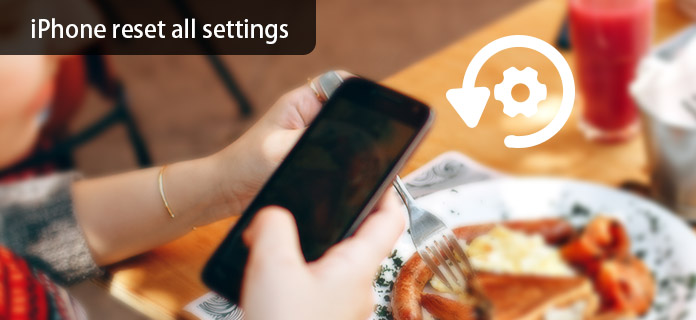
- Часть 1. Все, что вам нужно знать о «Сбросить все настройки»
- Часть 2. Разница между «Сбросить все настройки», «Стереть все содержимое и настройки» и «Сбросить настройки сети»
- Часть 3: Лучший инструмент для сброса всех настроек на iPhone
- Часть 4. Часто задаваемые вопросы о «Сбросить все настройки» на iPhone
Часть 1. Все, что вам нужно знать о «Сбросить все настройки»
Вопрос 1: Что означает «Сбросить все настройки» на iPhone?
Ответ 1. Когда вы нажмете «Сбросить все настройки», все ваши предыдущие настройки на вашем iPhone начнут стираться. Другими словами, ваш iPhone будет в настройках по умолчанию после того, как вы нажмете «Сбросить все настройки» на iPhone.
Вопрос 2: потеряю ли я данные iOS после выбора «Сбросить все настройки»?
Ответ 2: Нет. Ничто не будет удалено, кроме настроек вашей системы. Таким образом, ваши документы, видео, фотографии, приложения и другие файлы iPhone в безопасности.
Вопрос 3: когда делать в iPhone сброс всех настроек?
Ответ 3: Вы можете исправить большинство системных ошибок, сбросив все настройки на iPhone. Например, если вам не удалось обновить ваш iPhone или загрузить приложение, вы можете перезагрузить свой iPhone, чтобы попробовать.
Вопрос 4: Что произойдет, если я выберу «Сбросить все настройки»?
Ответ 4: Ваш iPhone будет в заводских настройках. Эта операция будет сброс настроек iPhone, Документы, фотографии, видео и приложения остаются неизменными на вашем iPhone. Но ваши предыдущие настройки исчезнут, такие как пароли, настройки подключения и т. Д.
Вопрос 5: нужно ли мне делать резервную копию файлов iPhone, прежде чем нажимать «Сбросить все настройки» на iPhone?
Ответ 5: Только системные настройки будут сброшены в тот момент, когда вы нажмете «Сбросить все настройки» на iPhone. Но всегда необходимо делать резервную копию iPhone, чтобы предотвратить потерю данных. Что ж, вы можете использовать Apeaksoft iOS Data Backup & Restore для резервного копирования данных с iPhone на компьютер Windows или Mac одним щелчком мыши.
Вопрос 6: как сбросить все настройки на iPhone?
Ответ 6: Откройте приложение «Настройки». Прокрутите вниз и нажмите «Общие». Выберите «Сброс» и нажмите «Сбросить все настройки» внутри. Введите свой 6-значный пароль. Позже появится сообщение с вопросом, хотите ли вы сбросить все настройки или нет. Нажмите «Сброс», чтобы начать стирать настройки сети, Wi-Fi и другие параметры. Весь процесс сброса всех настроек на iPhone должен занимать не более 10 минут.
Часть 2. Разница между «Сбросить все настройки», «Стереть все содержимое и настройки» и «Сбросить настройки сети»
Вы можете прочитать следующие определения и сравнения этих трех терминов. Хотя «Сбросить все настройки», «Удалить все содержимое и настройки» и «Сбросить настройки сети» кажутся похожими. Вам будет легче различать их по перечисленным позициям.
Сбросить все настройки
Как сбросить все настройки на iPhone:
Настройки> Общие> Сброс> Сбросить все настройки
Функции:
Сброс всех настроек iPhone без ущерба для других данных iOS. В результате ваши установленные приложения и загруженные файлы все еще существуют. Что касается сетевых настроек и других системных настроек, они будут удалены абсолютно.

Стереть все содержимое и настройки
Как стереть все содержимое и настройки на iPhone:
Настройки> Общие> Сброс> Стереть все содержимое и настройки
Функции:
Сбросьте не только настройки iPhone, но и все файлы iPhone. Это выбор для восстановления заводских настроек. Как только вы подтвердите удаление всего содержимого и настроек на iPhone, ваш iPhone будет таким же пустым, как новый iPhone. Так что «Стереть все содержимое и настройки» — это профессиональная версия «Сбросить все настройки» на iPhone. Просто помните, что ваши данные и настройки iOS исчезнут одновременно.

Сброс настроек сети
Как сбросить настройки сети на iPhone:
Настройки> Общие> Сброс> Сбросить настройки сети
Функции:
Это сбросит вашу сеть только на iPhone. Все ваши предыдущие пароли Wi-Fi и имена пользователей будут удалены. Поэтому вам необходимо заново настроить сеть iPhone вручную. В противном случае вы можете записать некоторые пароли Wi-Fi, прежде чем заранее сбросить настройки сети на iPhone.

Сбросить все настройки VS Удалить все содержимое и настройки VS Сбросить настройки сети
В общем, если вы столкнетесь с проблемами сети, вы можете сбросить настройки сети, не влияя на другие настройки. Но если вы хотите сбросить настройки конфиденциальности, включая настройки сети, тогда будет лучше выполнить «Сброс всех настроек» и сохранить данные на iPhone. Для людей, которые хотят перепродать или отдать старый iPhone, необходимо сделать полный сброс. Если вы действительно хотите знать взаимосвязь между «Сбросить все настройки», «Стереть все содержимое и настройки» и «Сбросить настройки сети», вы можете увидеть ссылку ниже.
Примечание: Сброс настроек сети <Сбросить все настройки <Удалить все содержимое и настройки
Часть 3: Лучший инструмент для сброса всех настроек на iPhone
Если вы хотите полностью восстановить заводские настройки своего iPhone, вам лучше найти профессиональный инструмент для сброса настроек. Здесь мы искренне рекомендуем профессионалов iPhone Eraser чтобы помочь вам с легкостью стереть iPhone. Он имеет возможность полностью удалить весь контент и настройки с вашего iPhone или iPad.
Apeaksoft iPhone Eraser
- Легкое удаление контактов, голосовых сообщений, SMS, пользовательских настроек, фотографий, музыки, видео, приложений и других файлов с iPhone.
- Передовые технологии для очистки данных на iPhone, что важно для защиты вашей конфиденциальности и освобождения хранилища.
- Поддержка всех устройств iOS, таких как iPhone 12/11 / XS / XR / X / 8/7/6 / 6s / 5/4, iPad, iPod с iOS 14/13/12/11.
- Совместим с Windows 10 / 8 / 8.1 / 7 / XP и Mac OS.
Скачать для Win
Шаг 1: Дважды нажмите кнопку загрузки выше, чтобы бесплатно установить и запустить iPhone Eraser на вашем компьютере. Подключите ваш iPhone через USB-кабель.

Шаг 2: iPhone Eraser предоставляет три уровня стирания, Низкий, средний и High, Выберите подходящий уровень стирания в зависимости от ваших потребностей.

Шаг 3: После выбора уровня стирания нажмите Пуск Кнопка, чтобы очистить все данные на вашем iPhone.

Рекомендация: сделайте резервную копию данных iOS перед сбросом всех настроек на iPhone
Что ж, никогда не поздно сделать резервную копию важных файлов iPhone, даже если вы не потеряете данные iOS во время сброса всех настроек на iPhone. Если честно, Резервное копирование и восстановление данных Apeaksoft iOS ваш лучший выбор. Вы можете создавать резервные копии и восстанавливать данные iPhone так же просто, как пить воду из бутылки.
Резервное копирование и восстановление данных iOS
- Один клик для резервного копирования данных с iPhone на компьютер
- Выборочный предварительный просмотр и восстановление данных iPhone из резервной копии на ваш компьютер
- Высокая совместимость с iPhone 12/11 / XS / XR / X / 8 Plus / 8 // 7/7 Plus / SE / 6s Plus / 6s / 6/6 Plus / 5s / 5c / 5 / 4S / 4
- Нет потери данных во время резервного копирования и восстановления вашего iPhone
Скачать для WinСкачать для Mac
Как сделать резервную копию вашего iPhone перед сбросом всех настроек
Шаг 1, Подключите iPhone к компьютеру
Запустите Apeaksoft iOS Data Backup & Restore на вашем компьютере с Windows или Mac. Позже найдите режим «Резервное копирование и восстановление данных iOS». Используйте USB-кабель с молнией для подключения iPhone к компьютеру.

Шаг 2, Сканирование вашего iPhone
Выберите вариант «Резервное копирование данных iOS». Позже iOS Data Backup & Restore может автоматически обнаружить ваш iPhone. Нажмите «Пуск», чтобы выбрать тип данных для резервного копирования. Вы можете выбрать из категорий «Медиа», «Сообщения и контакты» и «Заметки и прочее». Нажмите «Далее», чтобы двигаться дальше.

Шаг 3, Получите резервную копию iPhone на свой компьютер
Выберите папку назначения для сохранения выходного файла резервной копии iPhone. Нажмите «Резервное копирование» и подождите несколько секунд, чтобы завершить процесс резервного копирования iPhone.

С надежной службой резервного копирования iPhone одним нажатием вы можете сбросить все настройки на iPhone. И это не имеет значения, если вам нужно удалить все содержимое и настройки, чтобы исправить проблемы.
Часть 4: Часто задаваемые вопросы о «Сбросить все настройки» на iPhone
Сброс всех настроек приведет к удалению фотографий?
Да. Сброс всех настроек удалит все данные, включая фотографии, на вашем телефоне и вернет его к заводскому состоянию по умолчанию.
Как я могу сбросить настройки своего iPhone, не потеряв все?
Перед сбросом настроек iPhone вы можете сначала сделать резервную копию iPhone. Таким образом, вы не потеряете данные iOS. Здесь вы можете использовать Резервное копирование и восстановление данных Apeaksoft iOS чтобы помочь вам сделать резервную копию данных с iPhone на ваш компьютер. Если вы хотите вернуть данные, вы также можете использовать этот инструмент, чтобы восстановить их на свой iPhone.
Сколько времени нужно, чтобы сбросить все настройки на iPhone?
Время сброса зависит от размера стертой памяти. Обычно перезагрузка iPhone может занять 5-15 минут.
Источник
Что случится? Сбрасывает ли iPhone сброс настроек?
Заключение
Сбрасывает ли сброс iPhone все? Это руководство покажет вам все, что вы должны знать, и расскажет, как лучше сбросить настройки iPhone перед продажей iPhone или iPad.
Многие пользователи iOS задаются вопросом, что произойдет, если они перезагрузят iPhone? Сбрасывает ли сброс iPhone все? Современное электронное оборудование сложнее и иногда работает вне штатного состояния. Программный сброс и полный сброс iPhone — эффективные способы решения проблем с телефоном, если он дает сбой, зависает или страдает от проблем, которые вы не можете определить. В этой статье мы собираемся дать ответ, удалит ли все сбросы iPhone, что означают различные настройки сброса и как сбросить iPhone до заводских настроек.
Зачем мне нужно перезагрузить мой iPhone?
Сегодня iPhone — это не просто мобильный телефон, это еще и ваше личное хранилище данных. iPhone помогает записывать наши учетные записи электронной почты, профили в социальных сетях, личные фотографии и видео, наши сообщения, документы, пароли, данные о состоянии здоровья и т. д. Если эти личные данные будут переданы другим лицам, вы не сможете нести серьезные последствия, которые они приносят ,
Это очень важно. Если вы хотите продать или раздать iPhone или iPad, вам необходимо убедиться, что все личные данные удалены надлежащим образом. Вот почему вам нужно перезагрузить ваш iPhone перед продажей или пожертвованием. В этой статье мы рассмотрим более подробную информацию о сбросе iPhone и, надеюсь, поможем вам выполнить сброс iPhone и убедиться, что все удаленные файлы не подлежат восстановлению.
СОДЕРЖАНИЕ
Часть 1: 6 типов настроек сброса iPhone, в чем разница?
Сброс iPhone полностью удалит ваши настройки и личные данные, такие как контакты, фотографии, текстовые сообщения, документы, данные приложений и т. Д. Хорошая новость заключается в том, что сброс не повредит ваши резервные копии iCloud / iTunes, поскольку они не на iPhone. Поэтому обычно рекомендуется выполнить резервное копирование всех данных iPhone в iTunes или iCloud (свободная емкость до 5 ГБ) перед сбросом.
Откройте свой iPhone и перейдите в «Настройки»> «Общие», прокрутите и найдите «Сброс», вы увидите 6 различных вариантов сброса настроек iPhone, давайте разберемся, что делает каждый вариант сброса.
# 1 Сбросить все настройки
Этот сброс удалит все настройки, кроме ваших личных данных. Вы потеряете все настройки Wi-Fi, Bluetooth и других сетей, настройки экрана (например, темный режим и яркость), настройки звука, расположение домашнего экрана, настройки системы и т. Д. Что касается ваших личных данных, таких как фотографии, контакты, текстовые сообщения, электронные письма и т. Д., Все равно будут сохранены на вашем iPhone.
# 2 Стереть все содержимое и настройки
Это полезно, когда вы планируете перепродать или отдать свой iPhone другим, или если iPhone дает сбой и не работает должным образом. Этот сброс собирается отформатировать ваш iPhone и удалить все настройки и личные данные. Когда вы выберете эту опцию, ваш iPhone будет восстановлен до заводского состояния, и вы потеряете все, включая контакты, пароли, сообщения, картинки, заметки, сообщения WhatsApp и т. Д.
# 3 Сброс настроек сети
Этот сброс удалит только все настройки Интернета и мобильной сети, такие как Wi-Fi, VPN, Bluetooth и соответствующий пароль. Он работает, когда у вас слишком много сетей, что приводит к вялому поведению, медленному интернету или невозможности подключения к сети.
# 4 Сбросить словарь клавиатуры
Это сброс, который следует использовать, когда ваша клавиатура работает, например, когда автозамена не работает должным образом.
# 5 Сброс макета главного экрана
Он не будет удалять любые приложения. После сброса вы потеряете все созданные папки. Все приложения будут расположены в формате по умолчанию.
# 6 Сбросить местоположение и конфиденциальность
После выбора этого сброса все настройки местоположения и настройки конфиденциальности (например, данные, которые вы предоставляете приложению) восстановят их настройки по умолчанию. Это лучший способ решить проблемы конфиденциальности и местоположения.
Часть 2: Сбрасывает ли сброс iPhone все?
Сбрасывает ли iPhone сброс настроек? Это вопрос, который хотят знать многие пользователи iPhone. Apple предоставила нам много разных вариантов сброса iPhone. Вы можете выбрать наиболее подходящий метод сброса в соответствии с вашими потребностями.
Сбрасывает ли iPhone сброс личных данных?
Вы можете бороться с тем, что происходит с данными iPhone после сброса настроек iPhone. Фактически, это зависит от того, какой сброс вы выполняете на iPhone. Вообще говоря, «Стереть все содержимое и настройки» удалит все настройки и данные на iPhone и вернется к исходным настройкам, как если бы они были новыми. Если вы выберете другие варианты сброса, ваши личные данные в безопасности.
Сбрасывает ли iPhone удаление заводского программного обеспечения?
Нет, это не так. Заводское программное обеспечение относится к программному обеспечению, которое поставляется с вашим iPhone. Вообще говоря, сброс не удаляет эти приложения, он только очищает записи установленных на заводе приложений, например телефона, камеры, календаря, почты и т. Д.
Сбрасывает ли iPhone сброс джейлбрейка?
Да, это так. Сброс iPhone удалит все взломанные приложения и все настройки на устройстве. Если вы хотите установить приложения вне App Store, вам нужно сделать джейлбрейк снова.
Сбрасывает ли iPhone удаление резервных копий?
Нет, это не так. Вы не потеряете резервные копии iCloud и iTunes после сброса, потому что они не на iPhone. После сброса настроек iPhone вы можете вернуть все данные, восстановив их из резервной копии iTunes / iCloud.
Часть 3: Как восстановить заводские настройки iPhone из настроек
Это просто сбросить ваш iPhone из настроек. Вот как это сделать:
Сделайте резервную копию вашего телефона:
#iTunes: запустите iTunes и подключите iPhone к ПК или Mac с помощью прилагаемого кабеля Lightning-to-USB. Доверьтесь своему компьютеру и нажмите значок для вашего телефона. Наконец, нажмите кнопку Back Up Now.
#iCloud: подключите устройство к сети Wi-Fi. Перейдите в «Настройки»> «iCloud» и нажмите «Резервное копирование iCloud». Наконец, нажмите «Создать резервную копию сейчас».
Сбросить iPhone из настроек:
Шаг 1. Перейти к «Настройки»>»Общие»
Шаг 2. Нажмите на Сбросить и вы можете выбирать между массивом параметров сброса. Если вы хотите продать свой iPhone, нажмите «Удалить содержимое и настройки»Для полного сброса.
Шаг 3. Вам будет предложено ввести пароль, затем ваше устройство дважды проверит, хотите ли вы стереть все, и если вы это сделаете, нажмите «Стирать».
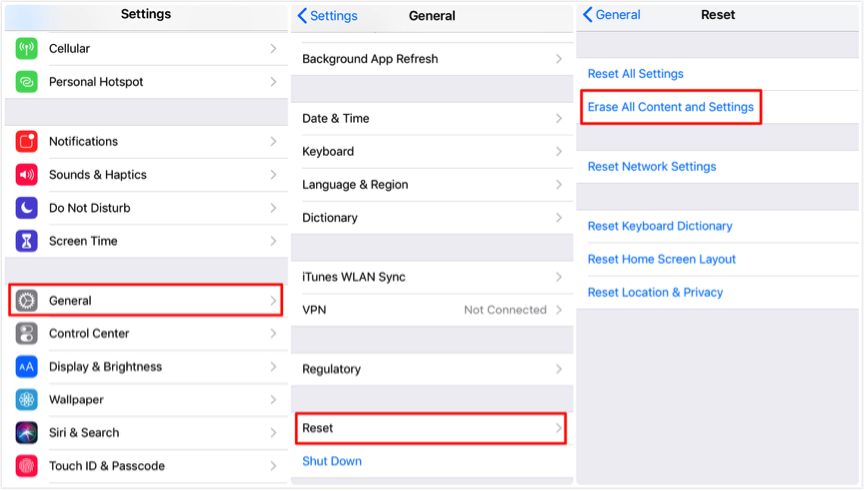
Часть 4: самый безопасный способ перезагрузить ваш iPhone (100% неисправимо)
Честно говоря, если вы хотите продать свой iPhone, сброс настроек iPhone не полностью удалит вашу личную конфиденциальность. Эти удаленные личные фотографии, контакты, SMS, пароли, электронные письма, заметки и т. Д. Все еще можно восстановить с помощью программного обеспечения iPhone Data Recovery. Во избежание попадания вашей личной информации в чужие руки рекомендуется использовать UkeySoft FoneEraser, чтобы помочь вам полностью удалите все данные iPhone и убедитесь, что они на 100% необратимы.
UkeySoft FoneEraser приносит 4 типа стирания для пользователей Mac. Когда вам нужно передать или перепродать или подарить свой телефон другим, постоянное стирание данных iPhone очень необходимо, потому что таким образом ваши личные данные не могут быть использованы другими. UkeySoft FoneEraser нравится пользователям, поскольку он не только позволяет стирать данные и настройки iPhone одновременно, но и позволяет удалять отдельные данные. Функция «1-Click для освобождения места» может быть использована для удаления кэшированных данных и других ненужных файлов, созданных приложениями для освобождения места, таких как файлы журналов, фотографии, видео, файлы синхронизации iTunes, загруженные документы, временные файлы и т. Д.
3 шага для сброса настроек вашего iPhone через UkeySoft FoneEraser
Шаг 1. Запустите UkeySoft FoneEraser
Загрузите и установите программное обеспечение UkeySoft FoneEraser на свой компьютер. Запустите его и подключите свой iPhone к компьютеру.

Шаг 2. Выберите режим стирания
Перейдите на вкладку «Стереть все данные», если вы хотите сбросить свой iPhone перед продажей.

Примечание. Чтобы выполнить полную перезагрузку устройства одним щелчком мыши, необходимо предварительно отключить функцию «Найти iPhone».
Шаг 3. Начните сброс
Нажмите кнопку «Стереть», после чего программа начнет сбрасывать ваш iPhone, и удаленные файлы будут на 100% невосстановимы.

Когда на экране отображается «Выбрать файлы были удалены», это означает, что сброс настроек iPhone завершен. Для завершения нажмите «Готово».

Комментарии
подскажите: тебе нужно авторизоваться прежде чем вы сможете комментировать.
Еще нет аккаунта. Пожалуйста, нажмите здесь, чтобы зарегистрироваться.
Источник
Как сбросить Айфон до заводских настроек?
К сожалению, начинающие пользователи iPhone не всегда расчетливо подходят к загрузке приложений на устройство — многие, восхищаясь изобилием бесплатного софта в AppStore, устанавливают все подряд, не задумываясь о полезности программ. Именно недостаток свободной памяти обычно является причиной, по которой Айфон начинает работать хуже: например, зависает или самопроизвольно перезагружается. Если такие «симптомы» проявились, значит, пора «почистить» память устройства — сделать это можно путем сброса iPhone до заводских настроек.
Создание резервной копии — нужно ли?
Прежде чем сбрасывать Айфон до заводских настроек, стоит сделать резервную копию данных, хранящихся на телефоне, с помощью iTunes — тогда при необходимости важную информацию удастся восстановить. Создать резервную копию можно двумя способами:
Шаг 1. В контекстном меню AppStore проходим по пути «Файл» — «Устройства» — «Создать резервную копию».
Шаг 2. Нажимаем значок устройства в верхней панели и в разделе «Обзор» кликаем «Создать копию сейчас».
Все данные «воскресить» с помощью резервной копии не удастся — будут доступны только:
- Контакты.
- Содержимое приложения «Заметки».
- Фотографии.
- Сообщения и история вызовов.
- Настройки телефона и сетевые настройки.
Игры, приложения и музыка не будут восстановлены.
Сбрасываем Айфон через «Настройки»
Сбросить настройки на Айфоне можно, вообще не подключая гаджет к компьютеру — нужно действовать так:
Шаг 1. Зайдите в «Настройки» и выберите раздел «Основные».
Шаг 2. Пролистайте до конца и выберите подраздел «Сброс».
Вы увидите, что устройство предлагает несколько вариантов сброса, среди которых:
- Сброс настроек на Айфоне. При такой операции вся личная информация, которую пользователь хранил на гаджете, останется на месте. А вот, скажем, будильники и настройки стандартных приложений будут сброшены. Эта краткосрочная операция (сброс длится не более 1 минуты) может помочь при периодических зависаниях Айфона.
- Стереть контент и настройки. Сброс такого типа полезен, когда пользователь Apple хочет подарить или продать подержанный Айфон. Покупатель получает совершенно «чистый» гаджет без следов предварительного использования — в том числе происходит де-авторизация Apple ID. Такая операция более длительная и занимает около пары минут (в зависимости от того, насколько «захламлена» память).
- Сбросить настройки сети. Эта операция помогает, если после замены SIM гаджет не может найти сеть нового поставщика услуг и зайти в интернет через 3G. Личная информация от такого сброса точно не пострадает.
Прежде чем сбросить настройки iPhone, обратите внимание на такие «правила безопасности»:
- Перед сбросом (особенно второго, самого длительного типа) подзарядите гаджет хотя бы до 25-30%. Если Айфон «сядет» во время стирания данных, скорее всего, восстанавливать его придется через iTunes и кабель.
- iPhone с джейлбрейком (например, Pangu) в результате стирания контента окажется в «режиме вечного яблока». Опять же понадобится восстановление через iTunes с предварительным введением гаджета в DFU-режим или Recovery Mode.
Как сделать сброс Айфона через iTunes?
При необходимости сбросить настройки через iTunes в первую очередь следует отключить функцию «Найти iPhone» (если она активирована). Для деактивации на устройстве пройдите по пути «Настройки» — «iCloud» — «Найти iPhone» и переведите тумблер в состояние «ВЫКЛ». Затем подключите гаджет USB-кабелем к ПК и следуйте такой простой инструкции:
Шаг 1. Кликните по иконке «Устройство», и вы окажетесь в разделе «Обзор».
Шаг 2. Нажмите кнопку «Восстановить iPhone…».
Шаг 3. В появившемся окне нажмите «Восстановить» еще раз — таким образом вы подтвердите запрос.
После этого iTunes сам загрузит ПО на гаджет и вернет первоначальные настройки iPhone. При сбросе настроек таким образом контакты, СМС, календари, будильники и заметки не пострадают, а вот с файлами мультимедиа придется попрощаться.
Полностью сбрасываем настройки через Hard Reset
Сброс через Hard Reset нужен в такой ситуации: пользователь забыл пароль безопасности и не может деактивировать «Найти iPhone» — включенная функция в свою очередь препятствует восстановлению настроек через iTunes более мягким способом.
Такая операция не зря называется «жесткой» (Hard) — сброс может привести к тому, что все личные данные будут потеряны. Поэтому обращаться к Hard Reset рекомендуется только после того, как прочие варианты уже были перепробованы и успехом не увенчались.
Восстановление через Hard Reset производится так:
Шаг 1. Подключите гаджет к ПК и запустите iTunes в обычном режиме.
Шаг 2. Введите смартфон в DFU-режим следующим способом: зажмите одновременно кнопку «Домой» и кнопку включения и досчитайте до 10. Затем отпустите кнопку «Power» и продолжайте удерживать «Домой» до характерного звука подключения в iTunes. После ввода гаджета в режим DFU на его экран смотреть бессмысленно — он будет просто черным, без иконок и изображений.
Шаг 3. Обратитесь к iTunes, и вы увидите, что окно изменилось и доступной осталась всего одна кнопка — «Восстановить iPhone…». Ее и нужно нажать.
Ждать, пока произойдет восстановление первоначальных настроек, придется довольно долго — около 10 минут. Когда сброс будет закончен, пользователю предстоит выбрать один из двух вариантов: активировать гаджет заново либо попытаться вернуть удаленные данные через резервную копию в iTunes. Для реализации второго варианта нужно перейти в раздел «Обзор» устройства и нажать кнопку «Восстановить из копии».
Далее в специальном окошке вам нужно выбрать ту копию, которая вам наиболее подходит, и нажать «Восстановить».
Заключение
Увы, проблемы пользователей смартфонов не ограничиваются зависаниями гаджетов — довольно часто владельцы даже таких защищенных устройств, как iPhone, становятся жертвами мошенничества: злоумышленники узнают пароль безопасности, дистанционно меняют его и приступают к шантажу и вымогательству — ваш покорный слуга тоже оказывался в такой ситуации. О том, чтобы перечислять деньги, не может быть и речи — шантаж никогда не закончится — а вот простой сброс до заводских настроек через iTunes поможет оставить злоумышленников «с носом». Главное — не пренебрегать такой возможностью, как создание резервных копий: тогда даже после «жесткого» сброса вы сможете восстановить важные данные.
Источник